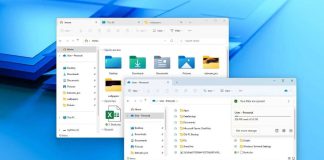Διόρθωση σφαλμάτων των Windows με το Fortect:
Το Fortect μπορεί να επιδιορθώσει συνηθισμένα σφάλματα υπολογιστή σαρώνοντας ολόκληρο το σύστημά σας για κατεστραμμένα ή ελλείποντα αρχεία λειτουργικού συστήματος και αντικαθιστώντας τα με τις αρχικές, λειτουργικές εκδόσεις. Βελτιστοποιήστε τον υπολογιστή σας σε 3 απλά βήματα:
- Λήψη και εγκατάσταση του Fortect στον υπολογιστή σας
- Χρησιμοποιήστε τη λειτουργία Σάρωσης Υπολογιστή για να αναζητήσετε τυχόν προβλήματα των Windows (συμπεριλαμβανομένων των προγραμμάτων οδήγησης)
- Κάντε δεξί κλικ στην επιλογή Επισκευή και διορθώστε το μέσα σε λίγα λεπτά.
Εκτός από αυτό, σας βοηθά να καθαρίσετε τα ανεπιθύμητα αρχεία, να διορθώσετε προβλήματα σταθερότητας και να απαλλαγείτε από ενοχλητικά προγράμματα και ίχνη κακόβουλου λογισμικού.
Η τρομακτική Μπλε Οθόνη Θανάτου (BSOD), που πλέον συχνά αναφέρεται ως μπλε οθόνη, είναι ένα συνηθισμένο πρόβλημα για τους χρήστες των Windows και τα Windows 11 δεν αποτελούν εξαίρεση. Η εμφάνιση μιας μπλε οθόνης μπορεί να είναι απογοητευτική, καθώς συνήθως υποδεικνύει ένα κρίσιμο σφάλμα συστήματος. Ευτυχώς, η αντιμετώπιση προβλημάτων και η διόρθωση αυτών των σφαλμάτων είναι συχνά εφικτή με μια συστηματική προσέγγιση.
Αυτός ο οδηγός θα σας καθοδηγήσει στις πιο συνηθισμένες αιτίες των μπλε οθονών στα Windows 11 και θα σας παρέχει αναλυτικές οδηγίες για τον τρόπο διάγνωσης και επίλυσής τους. Ακολουθώντας αυτά τα βήματα, μπορείτε να επαναφέρετε το σύστημά σας σε ομαλή λειτουργία και να αποτρέψετε την εμφάνιση μπλε οθονών στο μέλλον.
Τι προκαλεί μια μπλε οθόνη στα Windows 11 και πώς μπορώ να το διορθώσω;
1. Ελέγξτε για πρόσφατες αλλαγές στο υλικό ή το λογισμικό
Οι μπλε οθόνες εμφανίζονται συχνά μετά την εγκατάσταση νέου υλικού ή λογισμικού. Εάν κάνατε πρόσφατα αλλαγές, δοκιμάστε να τις επαναφέρετε.
- Απεγκατάσταση πρόσφατα εγκατεστημένου λογισμικού: Μεταβείτε στις «Ρυθμίσεις» > «Εφαρμογές» > «Εφαρμογές & δυνατότητες», επιλέξτε την πρόσφατα εγκατεστημένη εφαρμογή και κάντε κλικ στην επιλογή «Απεγκατάσταση».
- Αφαίρεση υλικού που προστέθηκε πρόσφατα: Τερματίστε τη λειτουργία του υπολογιστή σας, αποσυνδέστε το νέο υλικό και επανεκκινήστε το σύστημά σας.
- Ενημέρωση προγραμμάτων οδήγησης: Τα παλιά ή κατεστραμμένα προγράμματα οδήγησης αποτελούν συχνό πρόβλημα. Ανοίξτε τη «Διαχείριση Συσκευών» (αναζητήστε την στο μενού Έναρξη), αναζητήστε συσκευές με κίτρινα θαυμαστικά, κάντε δεξί κλικ πάνω τους και επιλέξτε «Ενημέρωση προγράμματος οδήγησης». Επιλέξτε «Αυτόματη αναζήτηση προγραμμάτων οδήγησης».
2. Εκτελέστε το Εργαλείο διάγνωσης μνήμης των Windows
Η ελαττωματική μνήμη RAM μπορεί να προκαλέσει μπλε οθόνες. Τα Windows διαθέτουν ένα ενσωματωμένο εργαλείο διαγνωστικού ελέγχου μνήμης για τον έλεγχο της μνήμης RAM.
- Αναζητήστε την επιλογή “Διαγνωστικός έλεγχος μνήμης των Windows” στο μενού “Έναρξη” και επιλέξτε την ή αλλιώς πατήστε Win+R να ανοίξει το παράθυρο Run και πληκτρολογήστε mdsched.
- Επιλέξτε «Επανεκκίνηση τώρα και έλεγχος για προβλήματα (συνιστάται)».
- Ο υπολογιστής σας θα επανεκκινηθεί και θα εκτελέσει τον έλεγχο μνήμης.
- Αφού ολοκληρωθεί η δοκιμή, ο υπολογιστής σας θα επανεκκινηθεί και τα αποτελέσματα θα εμφανιστούν (συνήθως στην περιοχή ειδοποιήσεων).
3. Σάρωση για κακόβουλο λογισμικό
Το κακόβουλο λογισμικό μπορεί μερικές φορές να προκαλέσει αστάθεια του συστήματος, οδηγώντας σε μπλε οθόνες.
- Εκτελέστε μια πλήρη σάρωση συστήματος με το λογισμικό προστασίας από ιούς που χρησιμοποιείτε.
- Σκεφτείτε να χρησιμοποιήσετε ένα σαρωτή δεύτερης γνώμης όπως το Malwarebytes για πιο λεπτομερή έλεγχο.
4. Ελέγξτε τον σκληρό σας δίσκο για σφάλματα
Τα σφάλματα του σκληρού δίσκου μπορούν επίσης να προκαλέσουν μπλε οθόνες. Τα Windows διαθέτουν ένα ενσωματωμένο εργαλείο που ονομάζεται Έλεγχος δίσκου (chkdsk) για τη σάρωση και την επιδιόρθωση του σκληρού σας δίσκου.
- Ανοίξτε τη “Γραμμή εντολών” cmd ως διαχειριστής (αναζητήστε την στο μενού Έναρξη, κάντε δεξί κλικ και επιλέξτε “Εκτέλεση ως διαχειριστής”).
- Πληκτρολογήστε
chkdsk /f /r C:και πατήστε Enter (αντικαταστήστε τοC:με το γράμμα της μονάδας δίσκου του συστήματός σας, εάν είναι διαφορετικό). - Θα σας ζητηθεί να προγραμματίσετε τον έλεγχο για εκτέλεση στην επόμενη επανεκκίνηση. Πληκτρολογήστε
Yκαι πατήστε Enter. - Επανεκκινήστε τον υπολογιστή σας.
5. Σάρωση με τον Έλεγχο Αρχείων Συστήματος (SFC)
Τα κατεστραμμένα αρχεία συστήματος μπορούν να προκαλέσουν μπλε οθόνες. Η σάρωση System File Checker (SFC) μπορεί να επιδιορθώσει αυτά τα αρχεία.
- Ανοίξτε τη “Γραμμή εντολών” cmd ως διαχειριστής.
- Πληκτρολογήστε
sfc /scannowκαι πατήστε Enter. - Περιμένετε να ολοκληρωθεί η σάρωση.
- Επανεκκινήστε τον υπολογιστή σας.
6. Εκτελέστε επαναφορά συστήματος
Εάν οι μπλε οθόνες ξεκίνησαν πρόσφατα και δεν μπορείτε να εντοπίσετε την αιτία, μια Επαναφορά Συστήματος μπορεί να επαναφέρει το σύστημά σας σε μια προηγούμενη λειτουργική κατάσταση.
- Αναζητήστε την επιλογή “Δημιουργία σημείου επαναφοράς” στο μενού “Έναρξη” και επιλέξτε την.
- Κάντε κλικ στην επιλογή «Επαναφορά συστήματος…»
- Επιλέξτε ένα σημείο επαναφοράς πριν ξεκινήσουν οι μπλε οθόνες.
- Ακολουθήστε τις οδηγίες στην οθόνη.
7. Επαναφορά των Windows 11
Εάν όλα τα άλλα αποτύχουν, η επαναφορά των Windows 11 μπορεί να επιλύσει τα υποκείμενα προβλήματα που προκαλούν τις μπλε οθόνες. Αυτή θα πρέπει να είναι η έσχατη λύση, καθώς θα καταργήσει τις εγκατεστημένες εφαρμογές σας. Μπορείτε να επιλέξετε να διατηρήσετε τα προσωπικά σας αρχεία ή να καταργήσετε τα πάντα.
- Μεταβείτε στις «Ρυθμίσεις» > «Σύστημα» > «Ανάκτηση».
- Κάντε κλικ στην επιλογή «Επαναφορά υπολογιστή».
- Επιλέξτε αν θα διατηρήσετε τα προσωπικά σας αρχεία ή θα τα διαγράψετε όλα.
- Ακολουθήστε τις οδηγίες στην οθόνη.
Συμβουλές
- Διατηρήστε το σύστημά σας ενημερωμένο: Βεβαιωθείτε ότι τα Windows 11 είναι ενημερωμένα με τις πιο πρόσφατες ενημερώσεις.
- Παρακολούθηση θερμοκρασίας συστήματος: Η υπερθέρμανση μπορεί να προκαλέσει αστάθεια. Ελέγξτε τις θερμοκρασίες της CPU και της GPU σας.
- Ελέγξτε το Πρόγραμμα Προβολής Συμβάντων: Το Πρόγραμμα Προβολής Συμβάντων καταγράφει σφάλματα συστήματος και μπορεί να παρέχει ενδείξεις σχετικά με την αιτία των μπλε οθονών. Αναζητήστε “Πρόγραμμα Προβολής Συμβάντων” στο μενού “Έναρξη”.
Ακολουθεί μια σύγκριση ορισμένων από τα διαγνωστικά εργαλεία που αναφέρθηκαν παραπάνω:
| Εργαλείο | Λειτουργία | Απώλεια δεδομένων | Δυσκολία |
|---|---|---|---|
| Διαγνωστικά μνήμης των Windows | Ελέγχει τη μνήμη RAM για σφάλματα | Οχι | 1 |
| Έλεγχος δίσκου (chkdsk) | Σαρώνει και επιδιορθώνει σφάλματα σκληρού δίσκου | Οχι | 2 |
| Έλεγχος αρχείων συστήματος (SFC) | Επιδιορθώνει κατεστραμμένα αρχεία συστήματος | Οχι | 2 |
| Επαναφορά Συστήματος | Επαναφέρει το σύστημα στην προηγούμενη λειτουργική του κατάσταση | Οχι | 3 |
| Επαναφορά των Windows 11 | Επανεγκαθιστά τα Windows, καταργώντας εφαρμογές και ρυθμίσεις | Ναι (προαιρετικό) | 5 |
Πρόληψη μελλοντικών μπλε οθονών
Αντιμετωπίζοντας τις πιθανές αιτίες των μπλε οθονών, μπορείτε να βελτιώσετε τη σταθερότητα και την αξιοπιστία του συστήματος Windows 11.
Συχνές ερωτήσεις
Τι σημαίνει μια μπλε οθόνη στα Windows 11; Μια μπλε οθόνη, γνωστή και ως BSOD (Μπλε Οθόνη Θανάτου), υποδεικνύει ένα κρίσιμο σφάλμα συστήματος από το οποίο τα Windows δεν μπορούν να ανακτήσουν την εμπειρία.
Μπορεί ένας ιός να προκαλέσει μπλε οθόνη; Ναι, το κακόβουλο λογισμικό μπορεί μερικές φορές να προκαλέσει αστάθεια του συστήματος που οδηγεί σε μπλε οθόνες.
Πώς μπορώ να βρω τον κωδικό σφάλματος σε μια μπλε οθόνη; Ο κωδικός σφάλματος συνήθως εμφανίζεται στην ίδια την μπλε οθόνη, συχνά στο κάτω μέρος της οθόνης.
Είναι φυσιολογικό να εμφανίζεται μπλε οθόνη μερικές φορές; Ενώ μπορεί να εμφανιστούν περιστασιακά μπλε οθόνες, οι συχνές μπλε οθόνες υποδεικνύουν ένα πιο σοβαρό υποκείμενο πρόβλημα που πρέπει να αντιμετωπιστεί.
Τι πρέπει να κάνω αμέσως μετά από μια μπλε οθόνη; Σημειώστε τυχόν κωδικούς σφάλματος ή μηνύματα που εμφανίζονται στην μπλε οθόνη και, στη συνέχεια, επανεκκινήστε τον υπολογιστή σας.), που πλέον συχνά αναφέρεται ως μπλε οθόνη, είναι ένα συνηθισμένο πρόβλημα για τους χρήστες των Windows και τα Windows 11 δεν αποτελούν εξαίρεση. Η εμφάνιση μιας μπλε οθόνης μπορεί να είναι απογοητευτική, καθώς συνήθως υποδεικνύει ένα κρίσιμο σφάλμα συστήματος. Ευτυχώς, η αντιμετώπιση προβλημάτων και η διόρθωση αυτών των σφαλμάτων είναι συχνά εφικτή με μια συστηματική προσέγγιση.
Αυτός ο οδηγός θα σας καθοδηγήσει στις πιο συνηθισμένες αιτίες των μπλε οθονών στα Windows 11 και θα σας παρέχει αναλυτικές οδηγίες για τον τρόπο διάγνωσης και επίλυσής τους. Ακολουθώντας αυτά τα βήματα, μπορείτε να επαναφέρετε το σύστημά σας σε ομαλή λειτουργία και να αποτρέψετε την εμφάνιση μπλε οθονών στο μέλλον.